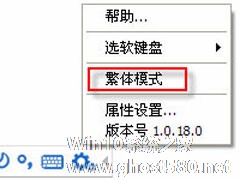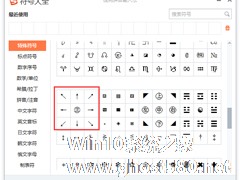-
谷歌拼音输入法怎么打符号?谷歌拼音输入法打符号方法介绍
- 时间:2024-05-03 09:03:14
大家好,今天Win10系统之家小编给大家分享「谷歌拼音输入法怎么打符号?谷歌拼音输入法打符号方法介绍」的知识,如果能碰巧解决你现在面临的问题,记得收藏本站或分享给你的好友们哟~,现在开始吧!
相信大家都知道,现在市面上的输入法都能打各种各样的符号,谷歌拼音输入法也不例外。尽管这些输入法都能打符号,但打符号的方法却各有不同。那么,谷歌拼音输入法怎么打符号呢?下面,我们就一起往下看看谷歌拼音输入法打符号方法介绍。
方法步骤
1、用快捷键Ctrl+Shift调出谷歌拼音输入法;

2、鼠标移动到输入法软件盘的位置,然后右键调出如图所示,这里就是谷歌拼音输入法的全部符号,现在你就可以试着打符号了;

3、谷歌拼音输入法常用符号▲◆■;

4、谷歌拼音输入法标点符号【】『』;

5、谷歌拼音输入法特殊符号★○●◇◆□;

6、谷歌拼音输入法拼音符号èěēé;

7、谷歌拼音输入法注音符号ㄎㄑㄉㄚ;

8、谷歌拼音输入法希腊字母αβγδε;

9、谷歌拼音输入法俄文字母авдг。

以上就是谷歌拼音输入法打符号方法介绍,按照以上方法进行操作,就能使用谷歌拼音输入法轻松打出各种符号了。
以上就是关于「谷歌拼音输入法怎么打符号?谷歌拼音输入法打符号方法介绍」的全部内容,本文讲解到这里啦,希望对大家有所帮助。如果你还想了解更多这方面的信息,记得收藏关注本站~
【Win10系统之家www.ghost580.net文★章,转载请注明出处!】
相关文章
-

相信大家都知道,现在市面上的输入法都能打各种各样的符号,谷歌拼音输入法也不例外。尽管这些输入法都能打符号,但打符号的方法却各有不同。那么,谷歌拼音输入法怎么打符号呢?下面,我们就一起往下看看谷歌拼音输入法打符号方法介绍。
方法步骤
1、用快捷键Ctrl+Shift调出谷歌拼音输入法;
2、鼠标移动到输入法软件盘的位置,然后右键调出如图所示,这里就是... -
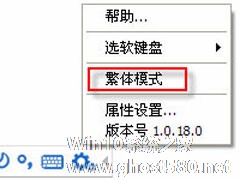
尽管在日常生活中,我们使用输入法打的字体都是简体字,但也有很大一部分人喜欢繁体字,想要打繁体字。而现在的输入法也大多有简体模式和繁体模式供大家选择。那么,谷歌拼音输入法怎么切换繁体模式呢?下面,我们就一起往下看看谷歌拼音输入法切换繁体模式的方法。
方法步骤
1、呼出谷歌输入法的状态栏(按Ctrl+Shift);
2、点击鼠标右键,点击“设置”按钮,... -

直径符号Φ在日常办公中,经常会根据工作的需要求需要输入直径符号,但是一些人却不知道直径符号怎么打出来。为此对这个直径符号怎么打出来很烦恼,那在办公软件中怎么打出来?下面就来教大家在Word、Excel、Cad中直径符号怎么打出来的。
步骤如下:
1.利用输入法输入
1)按住Alt键,用小键盘敲入数字0248,将出来
2)按住Alt键,用... -
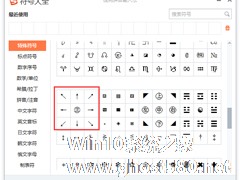
在编辑Word文档的时候有时需要输入一些特殊符号,让文档看起来更加直观。不过很多时候用户不知道如何输入特殊符号?比如碰到箭头这个符号的时候,多数用户就不知道如何输入了,今天在这边就教大家如何在Word文档中输入箭头符号。
通过word文档直接输入
1、首先打开word文档,在需要输入箭头的时候直接点击窗口上面的菜单栏的插入工具:
2、点击插入工具以...